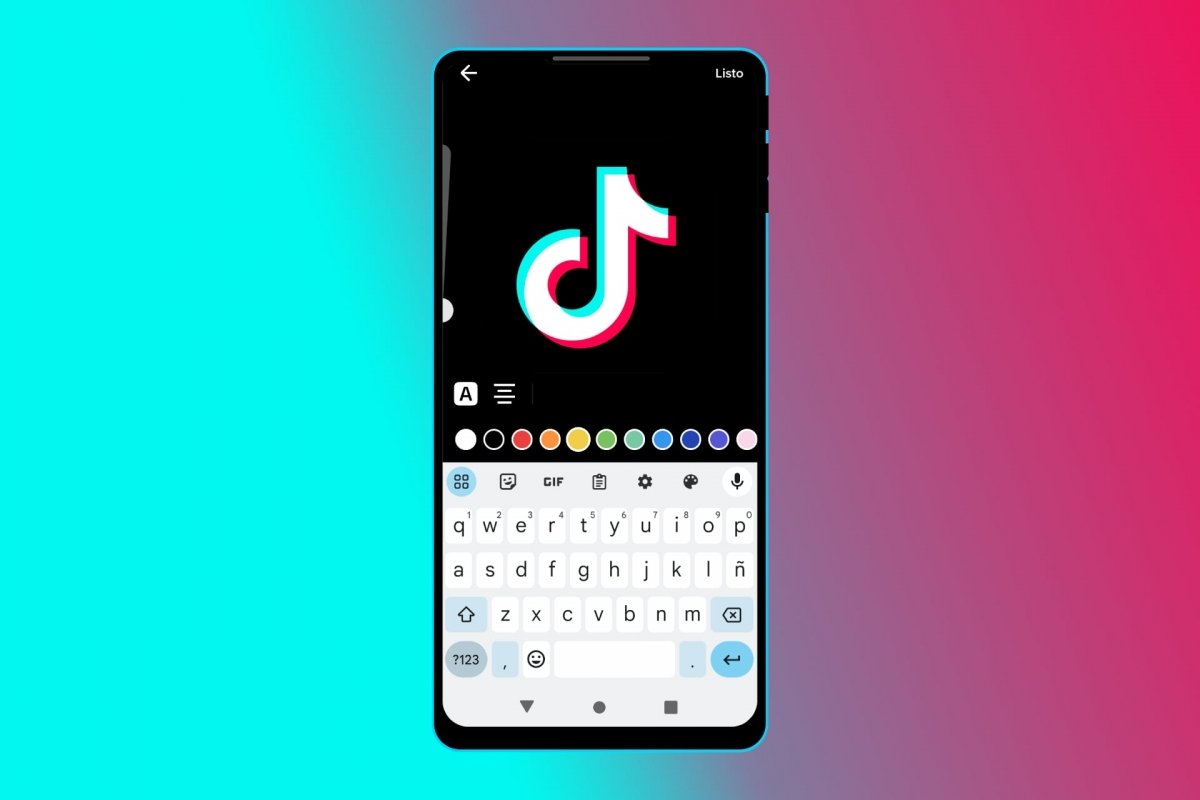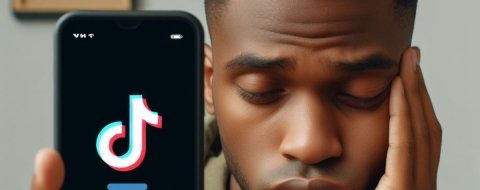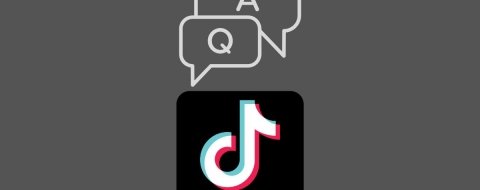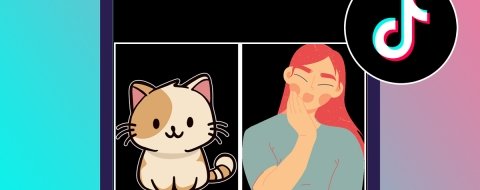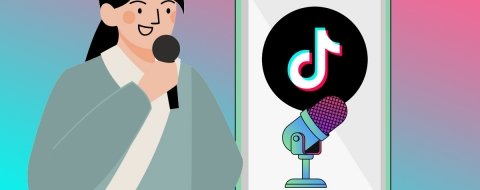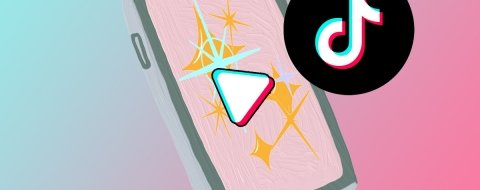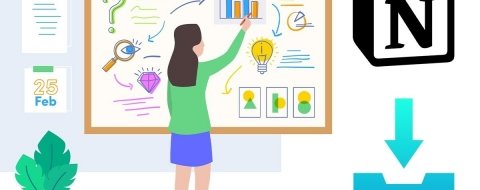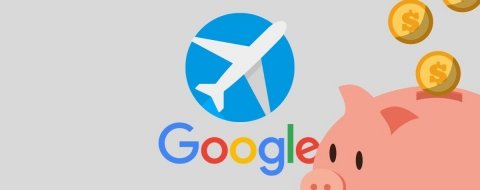Las redes sociales se nutren unas de las otras. Y aunque TikTok tiene mucho éxito ofreciendo una plataforma en la que publicar y compartir videos con música, ha incorporado una nueva manera de compartir cosas en TikTok: mediante mensajes escritos en pantalla. Así que, junto a los vídeos y fotos, ahora también existen las publicaciones de texto.
En palabras de TikTok, con este “nuevo formato para crear contenido basado en texto”, los creadores de contenido podrán “compartir sus ideas y expresar su creatividad”. A modo de ejemplos, TikTok habla de historias, poemas o recetas. En definitiva, que puedes escribir lo que se te ocurra o necesites contar. Siempre y cuando cumplas las mismas normas de respeto y buena conducta que rigen los videos.
Y como ocurre con los videos o los directos, cualquiera tendrá la oportunidad de indicar que le ha gustado, compartirlo con otros o añadir un comentario. Es decir, que es posible interactuar con los textos publicados en TikTok igual que el resto de publicaciones. Y para publicar texto, el proceso también es similar.
Cómo hacer una publicación de texto en TikTok
Hacer una publicación de texto en TikTok es muy similar a grabar un video. Todo empieza con el icono de + que encontramos en el centro mismo de la parte inferior de la pantalla cuando abres la app de TikTok. Pulsando ahí, empieza la magia. El resto, es cosa tuya.
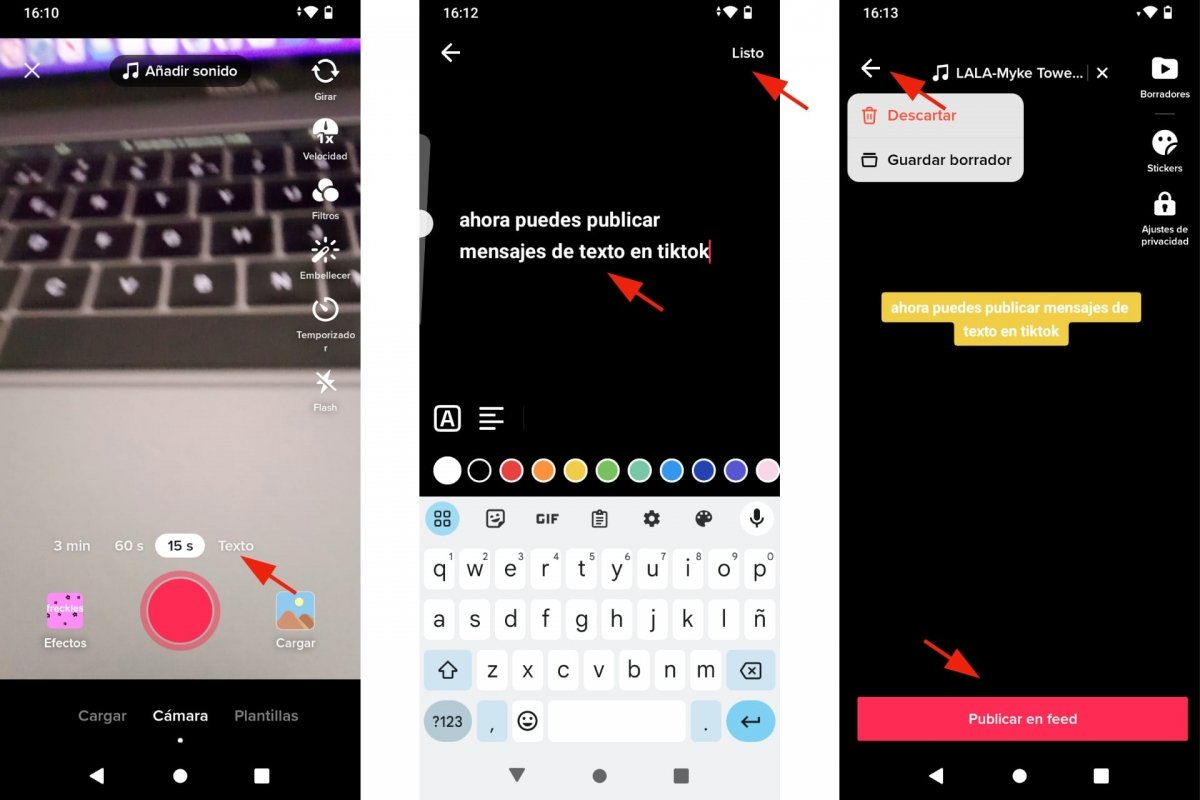 Publicación de texto en TikTok
Publicación de texto en TikTok
Para hacer una publicación de texto en TikTok:
- Abre TikTok.
- Pulsa en el icono + para crear una nueva publicación.
- Presiona encima de Texto. Está encima del botón de grabar video.
- Lo primero que tienes que hacer es escribir tu mensaje. Tómate tu tiempo.
- Luego veremos que debajo y a la izquierda tienes varias opciones para dar formato.
- Cuando termines, pulsa en Listo.
- En la vista previa, puedes elegir una canción, o no, añadir stickers, etc.
- Y en los Ajustes de privacidad, tendrás ocasión de elegir quién verá tu publicación de texto.
- Para terminar, puedes decidir si publicar el texto como Story o en tu feed.
- Pulsa en uno de los dos botones para publicar tu mensaje de texto.
- O, en su lugar, selecciona Borradores para guardar tu mensaje para luego.
- También puedes pulsar en la flecha atrás y elegir Descartar o Guardar borrador.
Cómo dar formato a tus publicaciones de texto en TikTok
De la misma manera que los videos se pueden enriquecer con filtros, efectos, stickers o alterando su velocidad, con las publicaciones de texto ocurre algo parecido. Aunque, por el momento, las opciones para dar formato son limitadas.
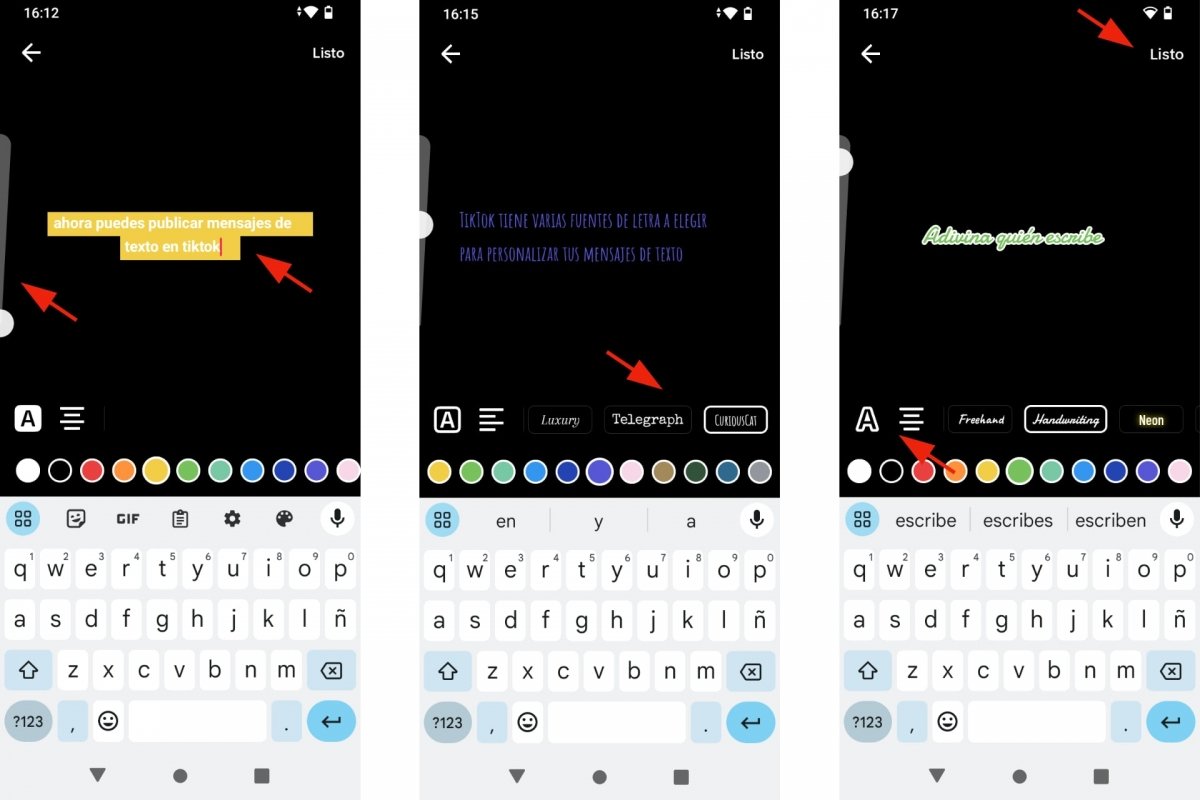 Dar formato al texto en TikTok
Dar formato al texto en TikTok
Para dar formato a tus publicaciones de texto en TikTok:
- Una vez estamos en Texto, como vimos antes, escribe tu mensaje.
- Elige un color para tu texto en la barra de círculos de colores.
- Luego, selecciona un tipo de letra deslizando el dedo encima de sus nombres.
- El icono de líneas horizontales es para alinear tu texto: centrado o a un lado.
- El icono A sirve para añadir un borde a tu texto o un fondo de color.
- La barra gris con un círculo que verás a la izquierda del texto sirve para cambiar su tamaño.
- Jugando con estos elementos, podrás personalizar tu publicación.
Cómo usar hashtags, stickers y sonidos en tus posts de texto en TikTok
Una vez has dado formato a tu publicación de texto, y tras pulsar en Listo, pasamos a la pantalla de vista previa. Ahí verás cómo va a quedar el mensaje. Pero todavía puedes añadir más elementos de personalización. En concreto, puedes añadir una banda sonora, stickers, hashtags o etiquetas, etc.
 Hashtags, stickers y sonidos en TikTok
Hashtags, stickers y sonidos en TikTok
Para usar hashtags o stickers:
- Tras escribir tu mensaje y pulsar en Listo, verás la vista previa de tu mensaje.
- Pulsa en el icono Stickers. Ahí encontrarás etiquetas, emojis y stickers para añadir al mensaje.
- También hay un buscador de animaciones GIF. Todo sirve para decorar tu publicación.
- Una vez aparece en pantalla, puedes moverlo donde quieras.
- Si es un hashtag, indica la palabra clave. A medida que escribas, aparecerán sugerencias.
Para añadir sonidos a tus posts de texto:
- En la pantalla de vista previa, verás que hay una canción sonando por defecto.
- Para quitarla, pulsa en el icono X a su derecha.
- Si seleccionas la canción, aparecerá el menú para cambiar de melodía.
- Recuerda que son fragmentos de segundos. Pulsando en el icono de tijera, selecciona qué parte de la canción te gusta más.
- También puedes usar el buscador o marcar canciones como favoritas para encontrarlas mejor.
Finalmente, como ocurre con el resto de publicaciones de TikTok, antes de publicar algo tienes la posibilidad de elegir quién verá esa publicación. Antes hemos visto que, en la pantalla para editar el mensaje hay un icono de Ajustes de privacidad.
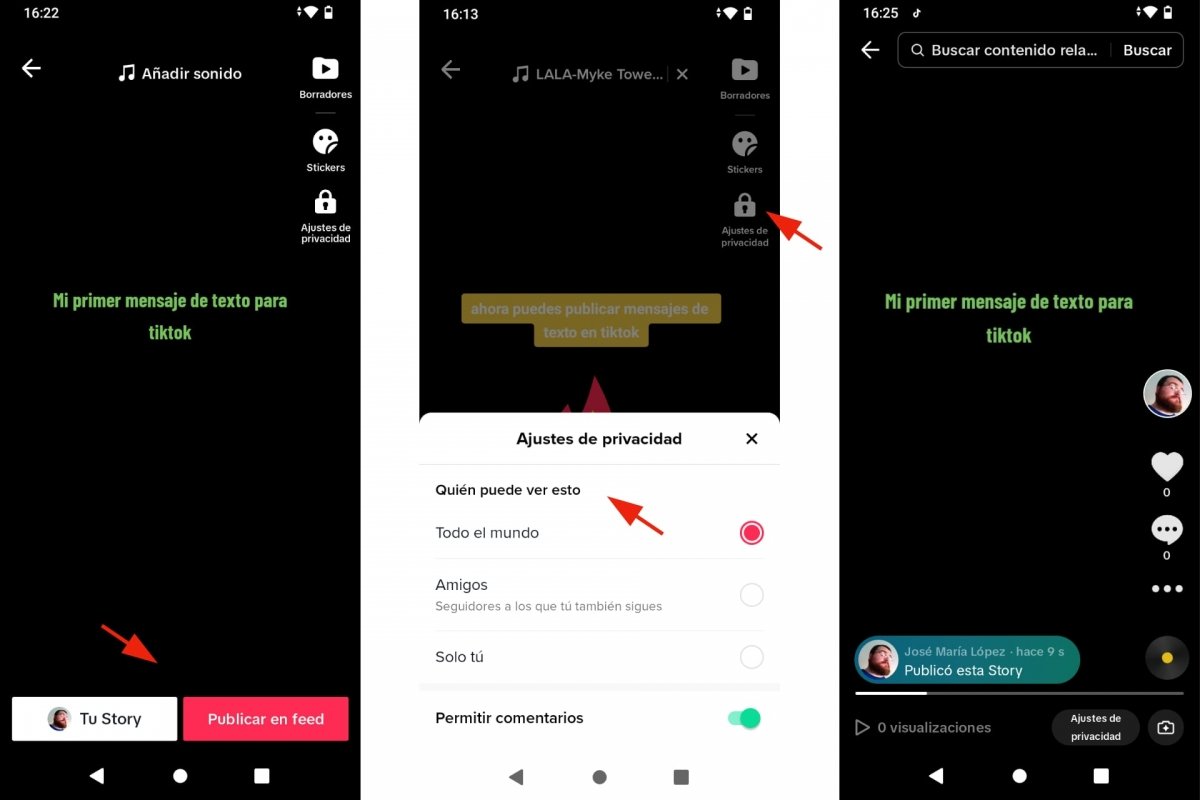 Ajustes de privacidad en publicaciones de TikTok
Ajustes de privacidad en publicaciones de TikTok
Las opciones a elegir de Ajustes de privacidad son:
- Todo el mundo puede ver tu publicación.
- Solo la verán tus amigos, es decir, quienes te siguen y tú sigues.
- Solo la verás tú.
- También es posible desactivar los comentarios.